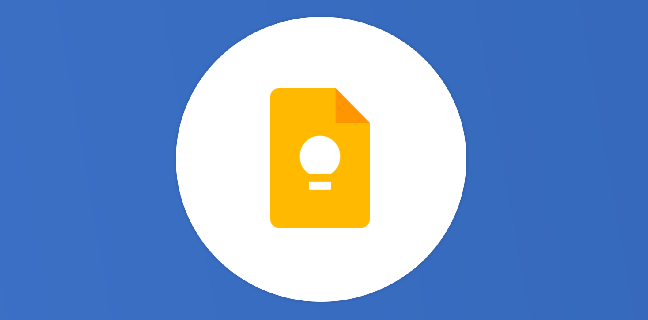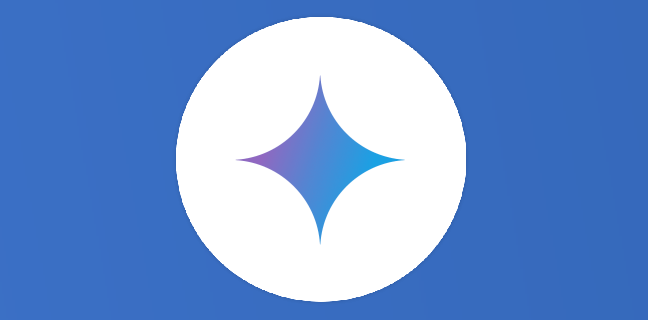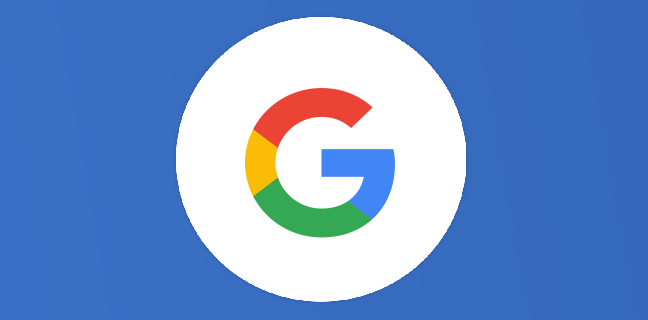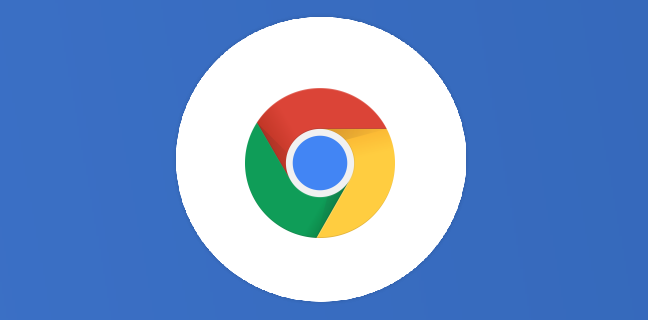5 astuces de productivité dans Agenda (partie 2/5)
Google Agenda est l’une des applications de gestion du temps et de planification les plus appréciées depuis son lancement en 2009. Google Agenda est l’un des meilleurs outils pour organiser leur vie personnelle et professionnelle, selon les […]
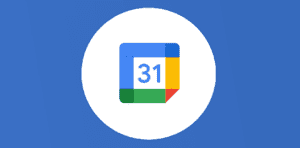
Ce que vous allez découvrir
- 6. Colorez chacun de vos calendriers
- 7. Personnalisez la vue de votre calendrier
- 8. Utilisez les créneaux horaires
- 9. Partagez Google Agenda avec d'autres utilisateurs
- 10. Synchronisez votre calendrier partout
5 astuces de productivité dans Agenda (partie 2/5)

Google Agenda est l’une des applications de gestion du temps et de planification les plus appréciées depuis son lancement en 2009. Google Agenda est l’un des meilleurs outils pour organiser leur vie personnelle et professionnelle, selon les utilisateurs.
L’organisation de votre calendrier sera votre alliée pour la productivité. Les fonctionnalités puissantes de Google, telles que la possibilité de créer plusieurs agendas, de partager votre emploi du temps avec d’autres personnes et de recevoir des rappels, seront d’excellents atouts pour vous. Ce calendrier s’intègre également de manière claire, avec un large éventail d’autres outils utiles.
Google Agenda peut être gravement sous-utilisé. Pour vous assurer de tirer le meilleur parti de ce calendrier, voici cinq autres astuces qui maximiseront votre productivité. Retrouvez les 5 premiers hacks Google Agenda dans cet article.
6. Colorez chacun de vos calendriers
Comme la plupart des gens, équilibrer les différents projets et les différentes parties de votre vie peut être un défi. Si vous comptez sur un seul calendrier pour tout gérer dans votre vie, il peut vite devenir encombré et ingérable. Heureusement, Google Agenda vous permet de coder en couleur chacun des domaines de votre vie. Vous pouvez utiliser le rouge pour toutes vos tâches liées au travail, le bleu pour les engagements sociaux et le vert pour les réunions.
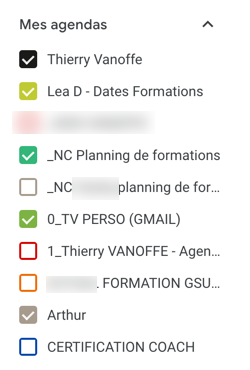
Le codage couleur vous permet de consulter rapidement votre emploi du temps afin de pouvoir identifier à quoi ressemble votre jour, semaine ou mois. Cela vous aide également à mieux comprendre comment vous passez votre temps et quels domaines se recoupent fréquemment. Personnellement, j’aime beaucoup mettre mon agenda en noir avec une police blanche, ainsi pas de risque de croiser la même couleur dans les agendas qui me sont partagés.
7. Personnalisez la vue de votre calendrier
Vous pouvez personnaliser davantage votre calendrier Google en modifiant la vue du calendrier. Google vous propose les options suivantes : jour, semaine, mois, année, calendrier et quatre jours. La personnalisation est un moyen simple d’éviter les distractions. Par exemple, si vous sélectionnez la vue du jour, vous ne verrez que ce que vous avez programmé pour ce jour spécifique – par opposition à tout ce que vous avez planifié pour la semaine ou le mois suivant.
L’utilisation des raccourcis est redoutablement efficace pour passer d’une vue à l’autre. D pour jour, W pour semaine, M pour mois…
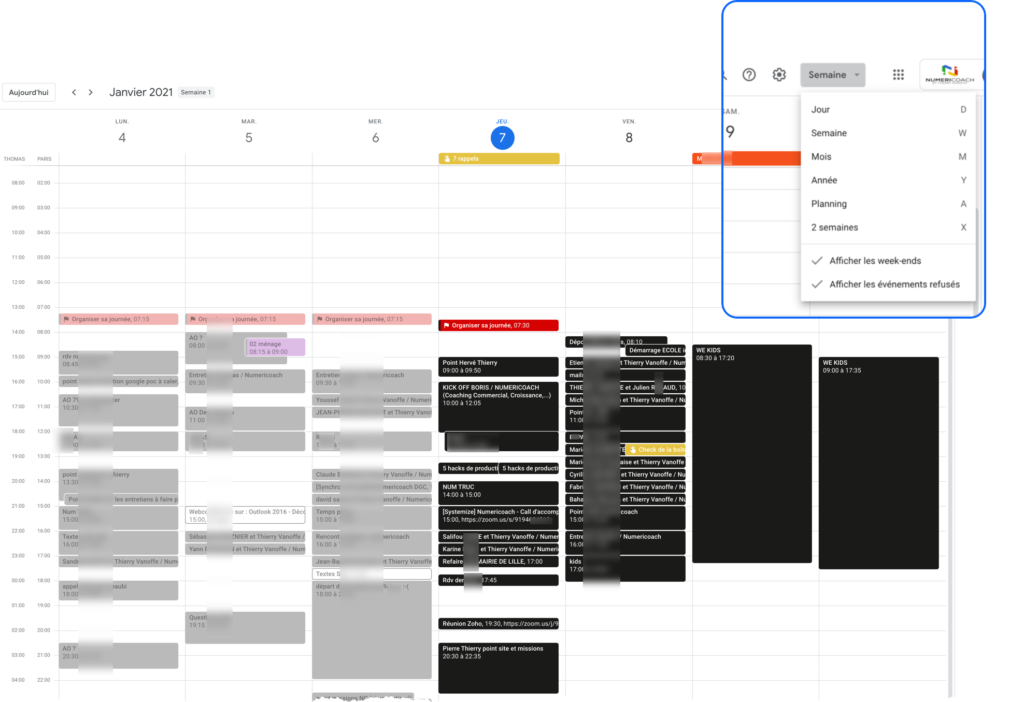
Vous avez également la possibilité de masquer/afficher les week-ends et les événements refusés.
8. Utilisez les créneaux horaires
Si vous avez un compte Google éducation, association ou professionnel (G Suite / Google Workspace), vous pouvez créer des créneaux horaires afin de bloquer des heures spécifiques pour une tâche ou des événements. Vous pouvez le faire en suivant les étapes suivantes :
- Ouvrez votre calendrier et accédez à la vue Semaine ou Jour.
- Cliquez n’importe où dans le calendrier. Lorsque la boîte d’événement apparaît, cliquez sur Créneaux Horaires.
- Entrez les détails, tels que le titre, et sélectionnez le calendrier dans lequel vous souhaitez afficher l’événement.
- Si vous souhaitez ajouter plus d’informations, comme un emplacement, cliquez simplement sur d’autres options.
Vous partagez ensuite le lien généré aux participants, et vous avez une sorte de Calendly (outil de planification) pour que les utilisateurs du lien s’inscrivent sans vous déranger.
9. Partagez Google Agenda avec d’autres utilisateurs
Partager votre calendrier avec d’autres personnes peut être bénéfique si vous travaillez avec plusieurs équipiers. Avoir un calendrier que vous partagez avec tout le monde garantit que tous vos employés sont conscients des dates limites et des dates importantes. L’utilisation d’une vue partageable élimine également toute confusion, comme arriver en retard à une réunion ou manquer une date d’échéance.

Un calendrier partagé peut également être utile dans votre vie personnelle. Par exemple, votre famille peut consulter votre calendrier pour voir votre itinéraire de voyage à venir. Si vous avez un groupe d’amis qui planifie une soirée, tout le monde peut voir quand vous êtes libre et quand vous n’êtes pas disponible.
Pour partager votre agenda Google, accédez aux paramètres et ajoutez les adresses e-mail des personnes avec lesquelles vous souhaitez partager votre agenda. Vous pouvez également copier le lien partageable de votre calendrier et l’envoyer par e-mail.
10. Synchronisez votre calendrier partout
L’une des meilleures fonctionnalités des calendriers en ligne est qu’ils peuvent être importés et exportés pratiquement n’importe où. Par exemple, si vous utilisez Google Agenda pour le travail et Apple Calendar pour votre vie personnelle, vous pouvez exporter votre calendrier de travail afin qu’il se synchronise avec votre vie personnelle. Bien que vous ne puissiez pas modifier votre agenda Google, vous pouvez l’afficher sans passer d’une application à l’autre.
Besoin d'un peu plus d'aide sur Agenda ?
Des formateurs sont disponibles toute l'année pour vous accompagner et optimiser votre utilisation de Agenda, que ce soit pour votre entreprise ou pour vos besoins personnels !
Découvrir nos formations Agenda
- Articles connexes
- Plus de l'auteur

 Sheets
Sheets  Agenda
Agenda  Forms
Forms  Apps Script
Apps Script  Gmail
Gmail  Chat
Chat  Meet
Meet  Contacts
Contacts  Chrome
Chrome  Sites
Sites  Looker Studio
Looker Studio  Slides
Slides  Docs
Docs  Drive
Drive  AppSheet
AppSheet  Admin Workspace
Admin Workspace 
 Android
Android  Chromebook
Chromebook  Equipements Google
Equipements Google  Google Cloud Platform
Google Cloud Platform  Google Photos
Google Photos  Maps
Maps  Youtube
Youtube